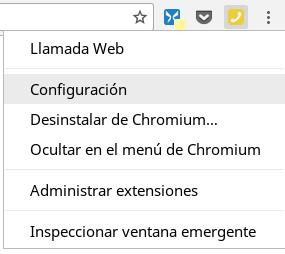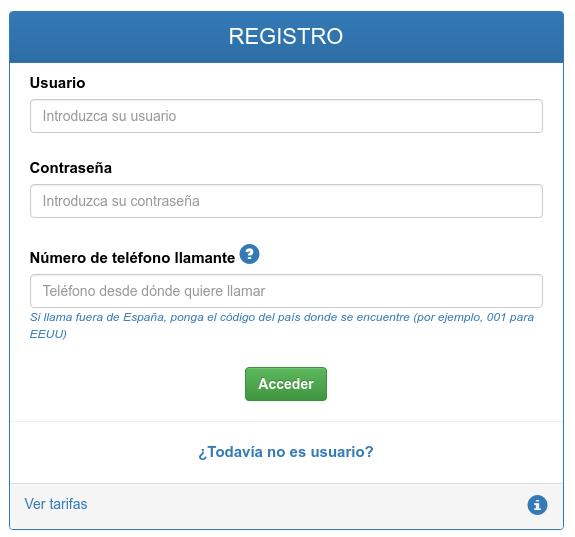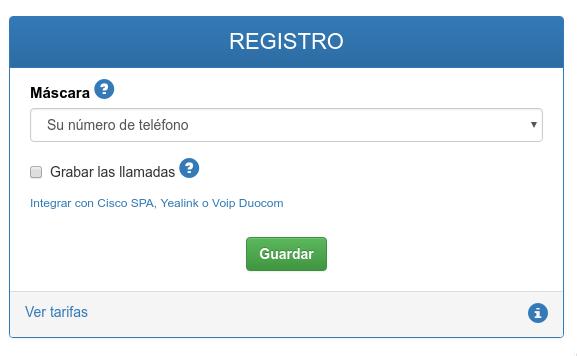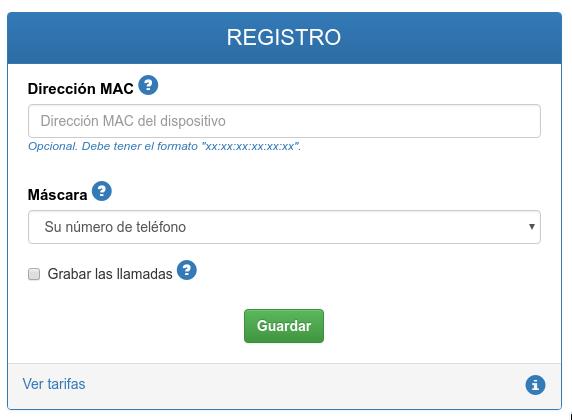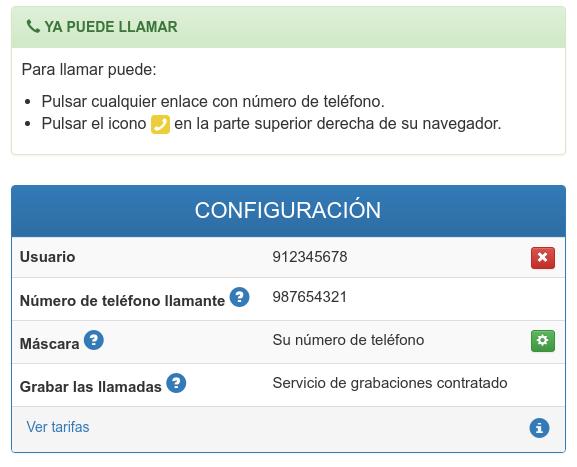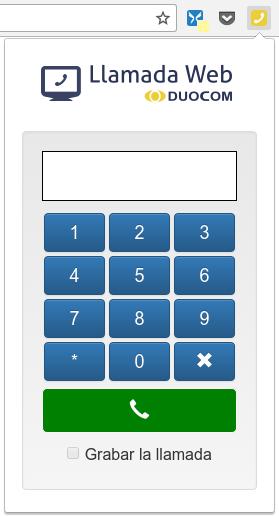Llamada Web para Chrome y Firefox
Sumario
Definición
La extensión para Google Chrome y Mozilla Firefox "Llamada Web" detecta los enlaces con números de teléfono dentro de las páginas web (en concreto, enlaces de tipo "tel", "callto" y "skype") y permite llamar directamente pinchando en ellos y haciendo uso de su cuenta Mi Oficina Web. También puede desplegar un teléfono virtual y llamar a cualquier número de teléfono. Incluye la posibilidad de grabar las llamadas (las grabaciones se le enviarán al correo del cliente) y usar un número de Oficina Virtual como máscara de llamada (es el número de teléfono que ve la persona llamada).
Requisitos
Necesita el navegador web Google Chrome y una cuenta de Google (o Gmail); o bien el navegador web Mozilla Firefox (versión 57 o superior). También necesita una cuenta en Mi Oficina Web con saldo suficiente para realizar llamadas.
Instalación en Google Chrome
Acceda al Chrome Web Store y busque la extensión Llamada Web, o bien acceda directamente a:
https://chrome.google.com/webstore/detail/llamada-web/jakahgbcggmbjgkfjghonlokknhkdfeg
Pulse el botón "Añadir a Chrome" y espere a que se descargue e instale.
Instalación en Mozilla Firefox
Acceda a Firefox Add-ons y busque la extensión Llamada Web, o bien acceda directamente a:
https://addons.mozilla.org/es/firefox/addon/llamada-web/
Configuración
Pulse en la extensión "Llamada Web" con el botón derecho del ratón y elija "Configuración".
En la pantalla de configuración rellene los campos:
- Usuario: su número principal de la cuenta Mi Oficina Web o el e-mail de un usuario de dicha cuenta.
- Contraseña: la contraseña de la cuenta o del usuario de la cuenta.
- Número de teléfono llamante: el teléfono desde el que va a realizar las llamadas (puede ser un fijo, un móvil, un voip o un número internacional). Una opción muy usada es utilizar el voip de Mi Oficina Web. Para que la llamada vaya directamente al Voip y no ejecute los desvíos que tenga definidos, debe añadir a su número @mioficinaweb.es (Ejemplo: 123456789.25@mioficinaweb.es).
Una vez se haya validado el usuario y la contraseña, se le pedirá que configure:
- Máscara: es el número de teléfono que le llegará al receptor de la llamada. Puede poner el número de teléfono que estableció como llamante, Privado (para llamar como número privado) o un número de Oficina Virtual (si lo tiene contratado).
- Grabar las llamadas: si no tiene contratado el servicio de grabaciones de Mi Oficina Web, la llamada se grabará y se enviará al e-mail de la cuenta Mi Oficina Web. Si tiene contratado el servicio de grabaciones, la grabación se almacenará en el panel web y se enviará a los correos que usted establezca en la configuración.
Opcionalmente, si utiliza Voip Duocom o un teléfono IP de Cisco o Yealink, puede hacer que las llamadas estén todavía más integradas. Tendrá que hacer clic en el enlace "Integrar con Cisco SPA, yealink o Voip Duocom" e introducir la MAC del teléfono o de Voip Duocom en la casilla correspondiente.
Y por fin la extensión estará lista para empezar a llamar.
Dispone de las siguientes opciones:
![]() Si desea cambiar la máscara o la grabación de llamadas, haga clic sobre este botón.
Si desea cambiar la máscara o la grabación de llamadas, haga clic sobre este botón.
![]() Si necesita cambiar el llamante o la cuenta Mi Oficina Web necesitará borrar la configuración con este botón y comenzar el proceso de nuevo.
Si necesita cambiar el llamante o la cuenta Mi Oficina Web necesitará borrar la configuración con este botón y comenzar el proceso de nuevo.
Uso de la extensión
El uso es muy sencillo: pinche en cualquier enlace con un número de teléfono y la llamada empezará a establecerse.
También puede usar el teléfono virtual de la extensión:
Tenga en cuenta lo siguiente: primero el sistema Mi Oficina Web llamará al número de teléfono que haya establecido como número llamante y, una vez haya descolgado, se empezará a llamar al número de destino. Recuerde que el coste de la llamada será la suma de los costes de ambas llamadas, excepto si el número llamante es de Mi Oficina Web, que solo se le cobrará la llamada al destino.
Errores frecuentes Llamada Web
| Errores | Soluciones |
| No veo en icono de la extensión en la barra Chrome | Haga click en la pieza de puzzle que aparece junto a los iconos de extensiones. Verá la extensión y solo tendrá que hacer click en la tachuela para fijarla en la barra. |
Indice:
Página principal >> Telefonía >> Extensiones para Google Chrome >> Llamada Web para Chrome